win10如何修改新版360安全卫士锁定的默认浏览器
1、首先,在电脑上打开360安全卫士,在上方菜单可以看到“功能大全”选项,如下图所示:
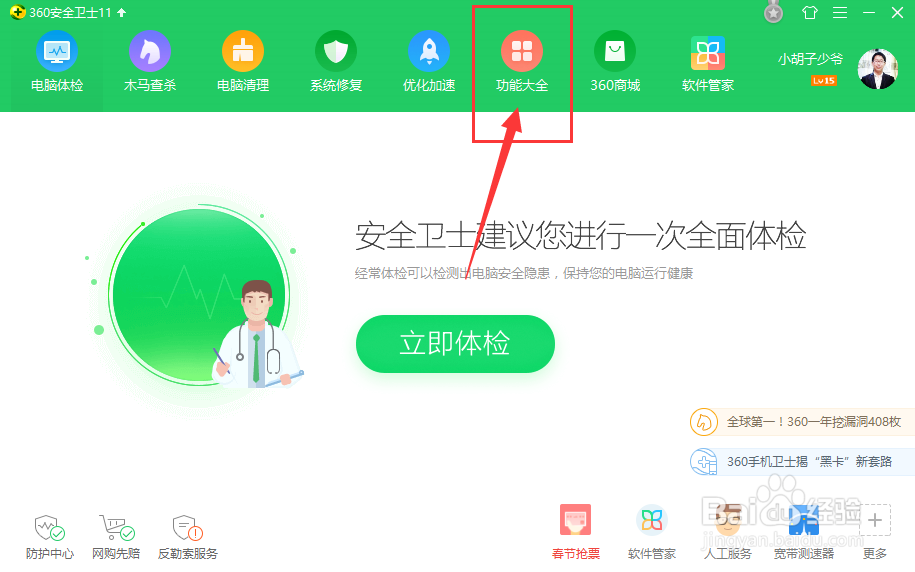
2、点击“功能大全”选项,进入功能大全界面,在该界面左边菜单可以看到“系统工具”选项,找到“默认软件”选项,点击进入该界面后就可以进行默认软件设置,跟win10的设置差不多。但是经过测试,这个设置也不能保证完全设置好。如下图所示:

1、如果以上的方法,还是无法解决问题的话,我说一下另外一只方法。
2、首先返回到360安全卫士打开时的界面,找到左下角“防护中心”,点击进入,如下图所示:

3、进入“防护中心”界面后,找到“浏览器防护”,点击下方的“查看状态”,在打开的列表中找到“默认浏览器防护”选项,如下图所示:
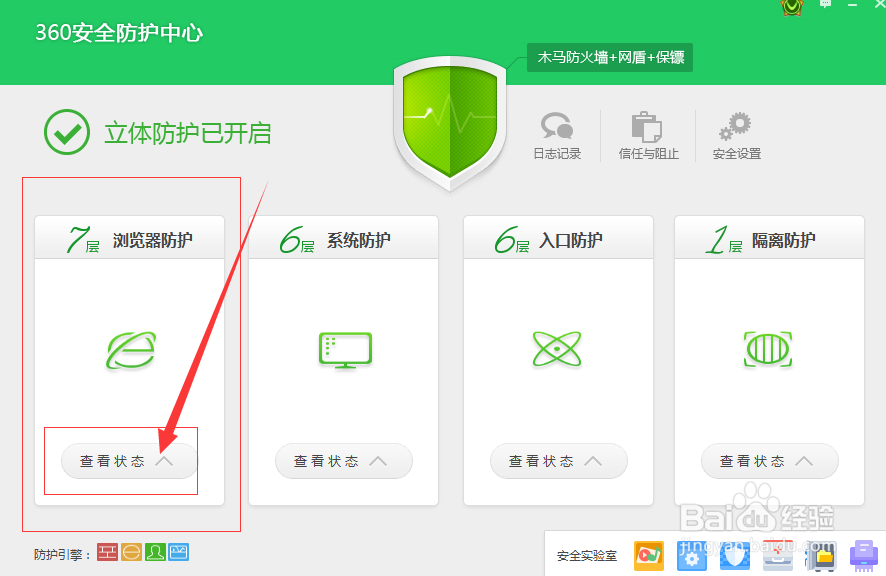
4、然后点击“默认浏览器防护”右边的设置按钮,进入设置页面。可以自行设置您的默认浏览器,以及默认主页。如下图所示:
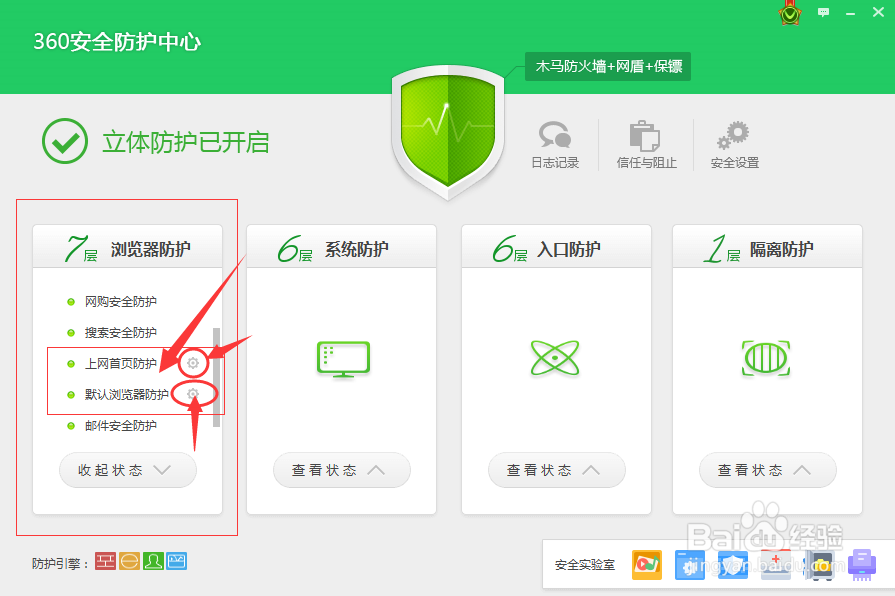
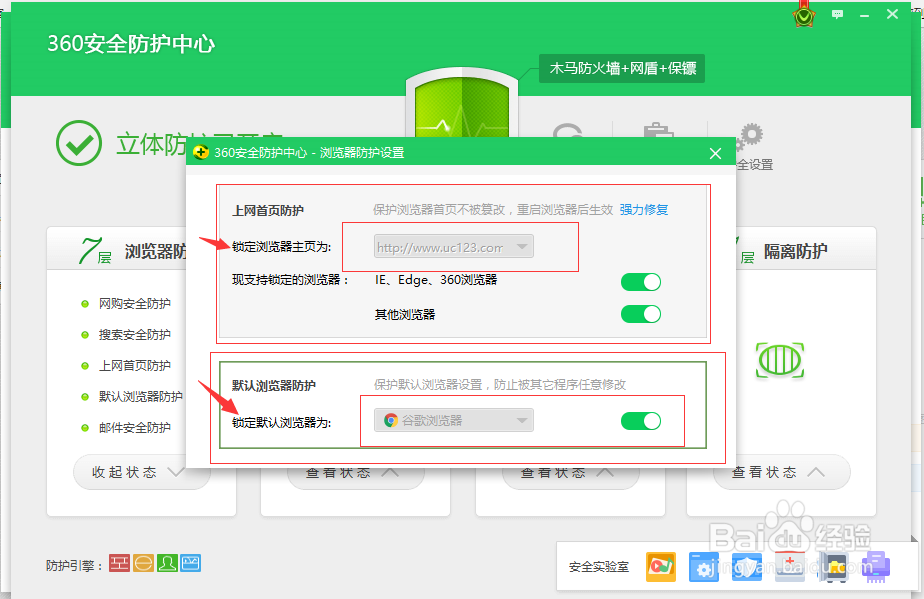
1、首先,在电脑上打开360安全卫士,在上方菜单可以看到“功能大全”选项。(步骤一中有说到)
2、点击“功能大全”选项,进入功能大全界面,在该界面左边菜单可以看到“网络优化”选项,找到“主页防护”选项,点击进入该界面后就可以进行设置,如下图所示:

3、进入设置页面后,可进行自由设置默认浏览器和默认主页。如下图所示:
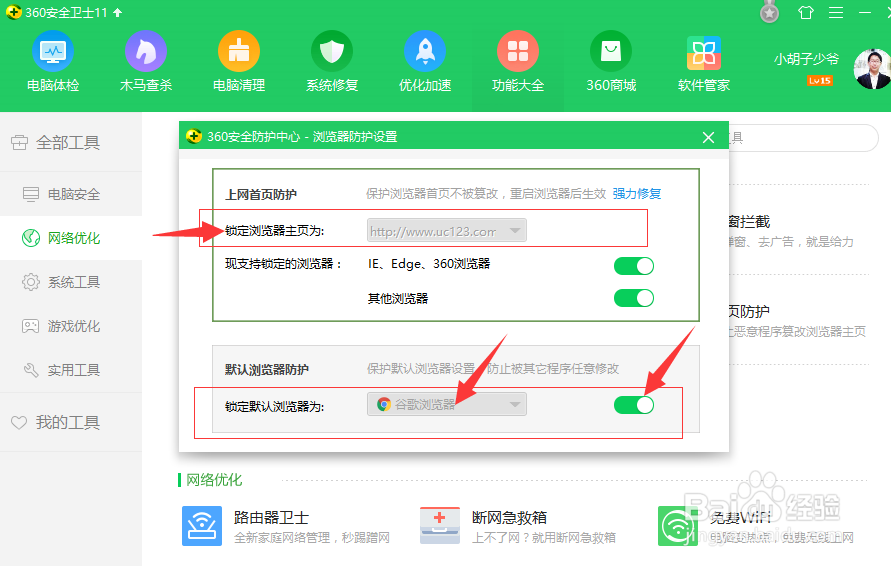
声明:本网站引用、摘录或转载内容仅供网站访问者交流或参考,不代表本站立场,如存在版权或非法内容,请联系站长删除,联系邮箱:site.kefu@qq.com。
阅读量:146
阅读量:149
阅读量:70
阅读量:187
阅读量:166